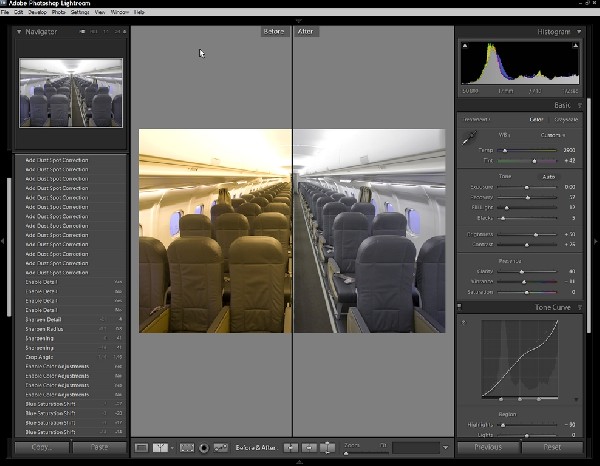Une autre petite astuce très pratique. Dans le menu développement, lorsque vous affichez votre photo en mode avant / après, comme ci-dessous, vous pouvez copier et coller n’importe quelle étape de l’historique – ou des instantanés – dans la partie avant, afin de peaufiner la prévisualisation de votre travail.
Tout les photographes ont un jour été confrontés à des problèmes de régularité d’exposition dans une même série de photos. Lightroom 1.1 offre une petite fonction cachée, appelée « Match Total Exposure », qui permet de l’égaliser automatiquement…
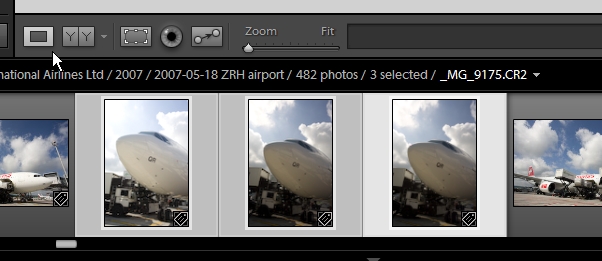
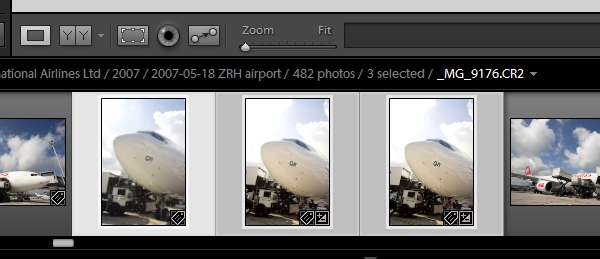
Après avoir appliqué à une image un certain nombre de corrections et d’ajustements dans le module Développement, vous avez peut-être envie de revoir instantanément la photo originale.
La première possibilité est d’aller dans l’historique, dans le panneau de gauche. Il vous suffit de cliquer en bas de la liste, sur « Import », comme vous pouvez le voir dans la Fig 1 ci-dessous ( si vous vous contentez de survoler la liste, vous pouvez visualiser la différence dans la vignette en haut à gauche ).
Fig 1 Historique
Cependant, si vous avez appliqué des dizaines de corrections, dérouler la liste complète à la souris est fastidieux. Essayez donc d’utiliser la touche « \ » de votre clavier…
La Fig 2 et la Fig 3 ci-dessous représentent respectivement l’image après retouche puis, après avoir appuyé sur la touche « \ » du clavier, l’affichage immédiat de l’image telle qu’elle était à l’importation ( notez l’indication « before » – avant – dans le rectangle rouge.
Fig 2 Image retouchée
Fig 3 Retour à l’image originale après appui sur la touche de clavier « \ »
Bien entendu, si vous pressez de nouveau sur cette touche, vous revenez là ou vous en étiez. Un petit raccourci très sympa et qui fait gagner pas mal de temps.
Une petite astuce que tous les habitués de Camera Raw / Photoshop connaissent bien : l’utilisation de la touche de clavier Alt ( Option sur Mac ) pour afficher puis ajuster les valeurs écrêtées dans les hautes et basses lumières.
En fait, deux options de travail existent dans Lightroom : soit utiliser cette touche Alt, soit travailler directement sur l’image normale en verrouillant l’affichage des zones écrêtées.
La figure 1 ci-dessous montre les deux exemples sélectionnés. A gauche, une image aux HL cramées, à droite, des ombres débouchées.
Fig.1 Exemples d’images